Wie kann ich meine Galaxy Smartwatch personalisieren?
Die verschiedenen Galaxy Smartwatch Modelle haben ein zeitloses, modernes Design und einen hohen Tragekomfort. Sie sind in vielen verschiedenen Farben erhältlich. Sie verfügen außerdem über austauschbare Armbänder, die zu vielen Stilen und Anlässen passen.
Und mit den digital wechselbaren Ziffernblättern hast du die Möglichkeit, deine Uhr individuell anzupassen.
Ziffernblatt anpassen
Personalisiere deine Galaxy Watch am effektivsten, indem du das Ziffernblatt änderst. Wähle dazu aus einer Vielzahl von Ziffernblättern auf deinem Smartphone oder deiner Galaxy Watch aus. Im Folgenden zeigen wir dir, welche Schritte dazu nötig sind.

Du kannst das Ziffernblatt mit deiner Galaxy Watch oder einem Smartphone anpassen.
Mit deiner Galaxy Watch:
Um das Zifferblatt mit deiner Galaxy Watch anzupassen, gehe wie folgt vor:
Hinweis: Je nach ausgewähltem Ziffernblatt kannst du die Farbe der Uhrzeiger, die Standby-Hintergrundfarbe oder bestimmte Appverknüpfungen beliebig ändern. Beachte, dass dies nicht bei allen Ziffernblättern möglich ist.
Mit deinem Smartphone:
Du kannst Ziffernblätter direkt von deinem Smartphone aus anpassen:
Öffne die Galaxy Wearable-App →Tippe auf die Option Ziffernblätter → Wähle dein bevorzugtes Ziffernblatt aus und tippe darauf, um es auf deiner Galaxy Watch anzuzeigen.
Du kannst den Vorgang auch mit deinem Smartphone durchführen, indem du direkt von deiner Galaxy Watch aus auf die Galaxy Wearable-App zugreifst. Gehe dazu wie folgt vor:
Wenn du mit den vorgeschlagenen Ziffernblättern nicht zufrieden bist, hast du die Möglichkeit, über die Galaxy Wearable App weitere Ziffernblätter herunterzuladen. Gehe dazu wie folgt vor:
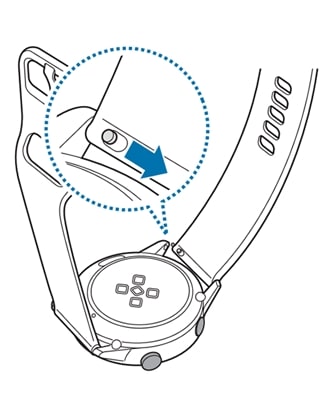
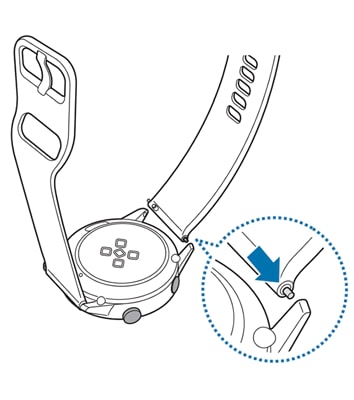
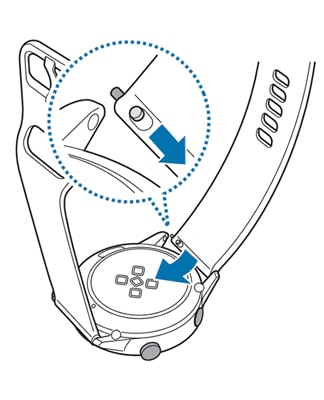
Hinweis: Das Armband kann je nach Modell variieren.
Danke für deine Rückmeldung
Bitte wählen Sie einen Grund aus.



















